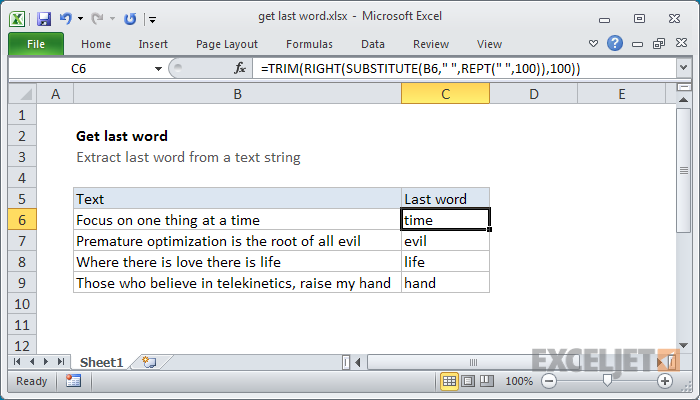Generisk formel | _+_ | Sammanfattning
Generisk formel | _+_ | SammanfattningOm du vill markera hela rader med villkorlig formatering när ett värde uppfyller specifika kriterier använder du en formel med a blandad referens som låser kolumnen. I exemplet som visas markeras alla rader där ägaren är 'bob' med följande formel tillämpad på B5: E12:
=($A1=criteria)
Obs: CF -formler anges i förhållande till den 'aktiva cellen' i urvalet, B5 i detta fall.
FörklaringNär du använder en formel för att tillämpa villkorlig formatering utvärderas formeln i förhållande till den aktiva cellen i urvalet när regeln skapas. I detta fall används adressen för den aktiva cellen (B5) för raden (5) och anges som en blandad adress, med kolumn D låst och raden till vänster relativ. När regeln utvärderas för var och en av de 40 cellerna i B5: E12 kommer raden att ändras, men kolumnen inte.
Detta gör att regeln ignorerar värdena i kolumnerna B, C och E och endast testvärden i kolumn D. När värdet i kolumn D för i en given rad är 'Bob', kommer regeln att returnera SANT för alla celler i den raden och formateringen kommer att tillämpas på hela raden.
Använda andra celler som ingångar
Observera att du inte behöver koda några värden som kan ändras till regeln. Istället kan du använda en annan cell som en 'input' -cell för att hålla värdet så att du enkelt kan ändra det senare. I det här fallet kan du till exempel sätta 'Bob' i cell D2 och sedan skriva om formeln så här:
=$D5='Bob'
Du kan sedan ändra D2 till vilken prioritet du vill, och villkorsformateringsregeln svarar direkt. Se bara till att du använder en absolut adress för att förhindra att inmatningscelladressen ändras.
Namngivna intervall för en renare syntax
Ett annat sätt att låsa referenser är att använda namngivna intervall , eftersom namngivna intervall automatiskt är absoluta. Om du till exempel heter D2 'ägare' kan du skriva om formeln med en renare syntax enligt följande:
=$D5=$D$2
Detta gör formeln lättare att läsa och förstå.
Snabbstart | Fler exempel | Felsökning | Träning Författare Dave Bruns